EaseUS RecExperts is een schermopnameprogramma voor Windows waarmee gebruikers een volledig scherm of een bepaald deel ervan kunnen vastleggen, evenals de stem van de verteller of systeemgeluiden kunnen opnemen en de algehele kwaliteit van de afzonderlijke clip kunnen verbeteren. Binnen een pc kan het systeem worden gebruikt om professioneel ogende films te maken. Camera video-opname wordt ondersteund door EaseUS RecExperts, waardoor gebruikers films kunnen opnemen in de webcam of als een overlay, waardoor een hogere mate van betrokkenheid mogelijk is. U kunt het hele scherm, een specifieke regio of zelfs een vergrendeld venster opnemen met EaseUS RecExperts. Bovendien kunt u tijdens het opnemen aantekeningen maken op uw scherm, een gebied labelen en andere bewerkingsactiviteiten uitvoeren. U kunt uw opname snel exporteren of distribueren naar verschillende platforms, afhankelijk van uw voorkeuren.
EaseUS RecExperts is een multifunctionele maar eenvoudig te gebruiken Windows-schermrecorder waarmee u alles op uw computerscherm kunt opnemen en vastleggen. Dankzij de eenvoudige en overzichtelijke interface kun je snel aan de slag. U kunt uw scherm, audio en camera afzonderlijk of allemaal tegelijk opnemen. Bovendien kunt u met de optie voor het opnemen van games uw games opnemen op elke gewenste manier. Annotatie, knippen, invoegen van watermerken en andere geavanceerde bewerkingstools zijn inbegrepen in het programma. De opnamen kunnen worden geëxporteerd in verschillende bestandsindelingen, waaronder MP4, AVI en WMV. Ze kunnen de gemaakte video zelfs onmiddellijk naar YouTube uploaden. Ruisonderdrukking en audioverbetering zijn ook opgenomen in de mogelijkheden van de software. Het wordt geleverd met zijn game-opnamemodus, waarmee populaire 2D/3D-games in 4K UHD-kwaliteit kunnen worden vastgelegd. Gebruikers kunnen de ingebouwde taakplanner gebruiken om hun opnametaken op tijd en automatisch af te ronden.
1. Prijs en technische specificaties:
EaseUS RecExperts kost $ 11,97 per maand, $ 23,97 per jaar of $ 69,95 voor de rest van je leven. Een enkele licentie voor één machine is bij deze prijs inbegrepen. Het is vermeldenswaard dat u het programma gratis kunt uitproberen. De proefversie beperkt je tot opnamen van twee minuten en voegt een watermerk toe aan je films.
Windows 7, Windows 8.1, Windows 10 en Mac OS worden allemaal ondersteund door EaseUS RecExperts. Aanvankelijk was EaseUS Screen Recorder alleen beschikbaar voor Windows, maar uiteindelijk werd er een Mac OS-versie gepubliceerd. Het programma wordt als een zelfstandige app op uw systeemschijf geïnstalleerd. Er zijn geen verdere toevoegingen nodig. Bij het opnemen van games kunt u met RecExperts ook de framesnelheid wijzigen tot 60 frames per seconde. RecExperts begint eruit te zien als een eersteklas applicatie voor alle soorten opnamevereisten op het scherm, met de mogelijkheid om naar 10+ veelgebruikte opnameformaten (inclusief MP4, MOV en MP3) uit te voeren, de mogelijkheid om GIF's rechtstreeks van schermafbeeldingen en de mogelijkheid om opnamen automatisch te stoppen en te splitsen op basis van tijd- of bestandsgroottelimieten.
2. Hoe RecExperts te gebruiken
EaseUS RecExperts is premium schermopnamesoftware voor Windows en Mac OS gemaakt door EaseUS.com. Het is een multifunctionele schermrecorder die zowel schermopname als webcamopname kan doen. RecExperts kan ook full-screen of een specifiek deel van het scherm opnemen. De gratis proefversie van RecExperts kan snel en gemakkelijk worden gedownload van de EaseUS-website en de installatie kan meteen worden gestart.
Stap 1:Start EaseUS RecExperts
Zoals te zien is in de onderstaande schermafbeelding, is de eerste functie die voor ons is geselecteerd wanneer we het RecExperts-programma starten, degene die nodig is voor het vastleggen van het volledige standaard computerscherm. Vanuit dit hoofdvenster van het programma hebben we eenvoudig toegang tot alle belangrijke functies van de software en tot het hoofdinstellingenmenu voor het wijzigen van onder andere de standaard gebruikte bestandsindelingen.
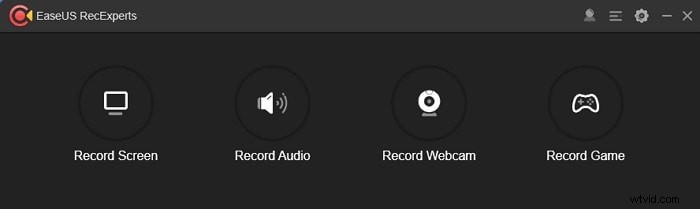
Stap 2:Stel de opname in
Voor een betere distributie van inhoud kunt u de enkele webcam opnemen of de webcam gebruiken als overlay op een film. Met eenvoud kunt u een opname op volledig scherm, een specifiek deel van het scherm of een enkel venster kiezen. Door simpelweg op de oranje "REC"-knop te drukken, wordt het opnameproces gestart; de hoofdvensters van het programma zullen op dit punt verdwijnen en worden vervangen door een kleiner controlevenster, zoals hieronder te zien is:
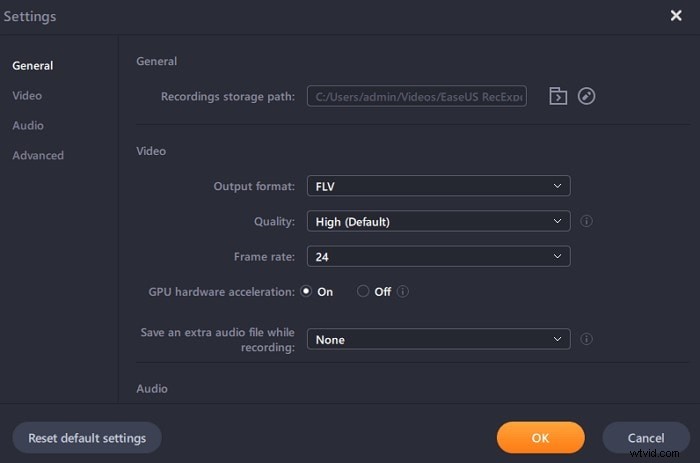
Stap 3:Opname beëindigen/opslaan
We kunnen de opname beëindigen door op de rode "stop"-knop te klikken nadat de schermopname is voltooid (die standaard alle geluid bevat dat door het apparaat wordt uitgevoerd tijdens dit proces). Wanneer de opname is voltooid en de stopknop wordt ingedrukt, opent het programma RecExperts de vers opgenomen clip in de RecExperts-montagesuite, waar we verder met het materiaal kunnen werken:
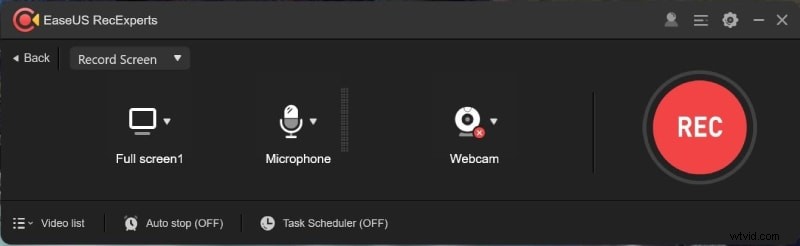
3. Voors en tegens:
EaseUS RecExperts is een van de beste beschikbare schermrecorders, of u nu webinars produceert of films op uw pc moet opnemen. Met dit krachtige programma kun je een deel van je scherm vastleggen, video over een camera heen leggen en daarbovenop nog audio opnemen. RecExperts ondersteunt 4K-opnames en bevat verschillende handige tools om de impact van uw films te vergroten.
Pluspunten:
-
Audio en video van de webcam worden vastgelegd.
-
Een geautomatiseerde opname wordt ondersteund.
-
Videokwaliteit, framesnelheid en audiobitsnelheid kunnen allemaal worden aangepast.
-
GPU-ondersteunde hardwareversnelling wordt ondersteund.
-
(Basis) videobewerkingstools ingebouwd
-
De beeldformaten BMP, JPG, PNG, GIF en TIFF worden allemaal ondersteund door EaseUS Screen Recorder.
-
Opnamen kunnen worden gebruikt om schermafbeeldingen of audiosamples te extraheren.
-
Ondersteuning voor tien verschillende typen uitvoerbestanden is voltooid.
-
EaseUS RecExperts ondersteunt videoformaten MP4, WMV, AVI, MOV, FLV en ASF, evenals audioformaten MP3 en AAC.
Nadelen:
-
De bewerkingsopties zijn beperkt.
-
Een beetje prijzig
4. Alternatief voor RecExperts
RecExperts is zonder twijfel een fantastisch schermopnameprogramma met een uitstekende klantenservice. Filmora daarentegen is misschien interessant als je extra toeters en bellen wilt. RecExperts Screen Recorder heeft een lijst met redenen samengesteld waarom u naar schermrecordersoftware zou moeten kijken. Het is een handige app voor schermopname voor Windows 10/8.2.8/7/XP waarmee je elke beweging in elk formaat kunt vastleggen. We kunnen het scherm vastleggen met behulp van schermprojectiesoftware, maar het is niet genoeg om een overtuigend filmpje of leerzame les YouTube-video te genereren. Hiervoor hebben we video-opname- en bewerkingssoftware nodig die een duidelijke schermopname kan bieden. Daarom hebben we gekeken naar Wondershare Filmora, een videorecorder en editor die beschikbaar is voor zowel Windows als Mac OS.
Wondershare Filmora's video-opname- en bewerkingssoftware wordt geleverd met een uitgebreide reeks video-opname- en bewerkingsfuncties, waardoor het het beste alternatief is voor RecExperts schermrecordersoftware. Met Filmora heb je volledige controle over alles, van de grootte van het scherm tot hoe je video vastlegt en bewerkt. Niet alleen dat, maar het stelt je ook in staat om mediabestanden te uploaden, het scherm met geluid op te nemen, films te exporteren naar MP4, WMV, AVI, MOV, GIF, MP3, video-effecten, bitrate, framesnelheid te wijzigen en het geluid te veranderen tijdens het verzenden naar de onlinegemeenschap. Hierdoor blijft uw film er netjes uitzien en blijft hij interessant. U kunt een groen schermeffect genereren, aanpassingen maken, stickers, ondertitels toevoegen, opmerkingen, cursoreffecten, notities, toelichtingen toevoegen, video bijsnijden, ruis verwijderen, verhogen, fade-in/fade-out volume en nog veel meer nadat het scherm is geselecteerd voor opname en opgenomen.
Stappen om op te nemen met Filmora:
Stap 1. Installeer en download
Eerst en vooral moet u dit softwareprogramma van de officiële links krijgen. Nadat het downloaden is voltooid, moet u het nu op uw computer installeren om het te kunnen gebruiken.
Stap 2.Start de recorder
De volgende stap is om het softwareprogramma te starten, zodat u zonder vertraging kunt beginnen met het opnemen van audio. Ga hiervoor naar de knop Nieuwe opname starten in het opstartvenster en de recorder wordt als volgt geopend:
Stap 3. Pas de opnamebron aan
Met de geïntegreerde opties in Filmora's recorder kun je je opnames volledig aanpassen. U kunt ook uw audiobronnen kiezen, zoals een microfoon, systeemgeluid of beide.
Stap 4. Opname starten/stoppen
Dit is het moment om de opname te starten, wat u kunt doen door op de rode ronde opnameknop te drukken, waardoor de opname van uw audio wordt gestart. Gebruik de vierkante stopknop om de opname te stoppen.
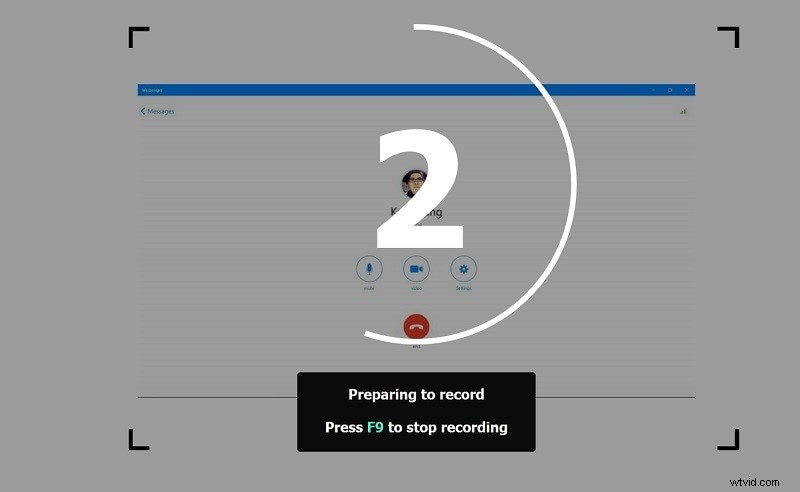
Stap 5. Opnamen kunnen worden bewerkt en opgeslagen.
Ten slotte kunt u volledig aanpasbare bewerkingstools gebruiken om uw audio-opnames te wijzigen. Gebruik hiervoor Filmora's editor en pas je opgenomen audiobestanden aan met behulp van eenvoudige tot geavanceerde bewerkingsmethoden. Nadat u klaar bent met het bewerken van uw opnamen, klikt u op de optie Exporteren om ze op de door u geselecteerde plaats op te slaan in het juiste audioformaat.
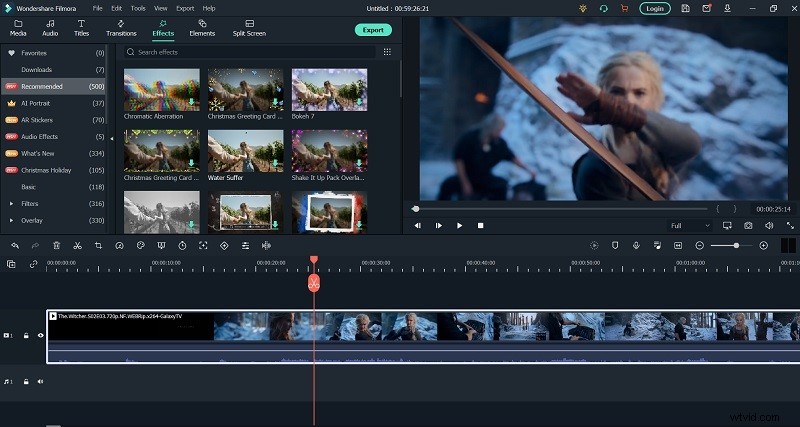
Je kunt je audiobestanden ook meteen uploaden naar je YouTube-kanaal. Om je audio rechtstreeks op je YouTube-kanaal te delen, ga je naar de YouTube-navigatiebalk en kies je de optie Aanmelden.
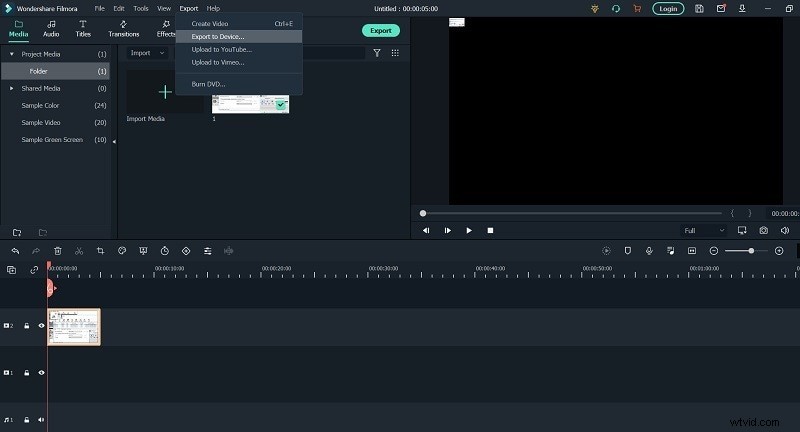
Conclusie
Voor Windows- en Mac OS-gebruikers is EaseUS RecExperts een eenvoudige en gebruiksvriendelijke schermopnametoepassing. De tool heeft veel functies en is redelijk geprijsd. Het grootste deel van de software voor schermopname wordt geleverd met basisfuncties zoals vastleggen, bewerken en livedocumentatie. Een goede software-must-have-functie zoals zoneselectie, geluidsblender, webcam-opname, opnameklok, sociaal tarief en ongelooflijke video-veranderende apparaten zoals het wijzigen van de videosnelheid, het wijzigen van de grens en veel meer geavanceerde functies die de RecExperts-schermrecorder achterblijft, daarom raden we Wondershare Filmora aan om te helpen met alle gebreken van de RecExperts-schermrecorder.
